
das Copyright der Übersetzung liegt alleine bei mir,Inge-Lore.
Es ist nicht erlaubt,mein Tutorial zu kopieren oder auf
anderen Seiten zum download anzubieten.
Mein Material habe ich aus diversen Tubengruppen.
Das Copyright des Materials liegt alleine beim jeweiligen Künstler.
Sollte ich ein Copyright verletzt haben,sendet mir bitte eine E-Mail.
Ich danke allen Tubern für das schöne Material,
ohne das es solche schönen Bilder gar nicht geben würde.
Mein besonderer Dank geht an Fiodorova Maria für die schöne Personentube
Ich habe das Tutorial mit PSP 2019 gebastelt,aber es sollte auch mit allen anderen Varianten zu basteln gehen.
*****************************************************
Hier werden meine Tutoriale getestet
MuRa’s Seamless–Emboss At Alpha
Mehdi–Sorting Tiles
MuRa’s Meister–Perspective Tiling
Alien Skin Eyes Candy 5 Impact – Perspective Shadow
Filters Unilimited–<& Background Designer IV>–sf10 Shades Of Shadow
****************************************************
meine ist von Fiodorova Maria und du bekommst sie HIER
****************************************************
Weil man bei den neuen PSP Versionen nicht mehr so einfach spiegeln kann,
Mach es dir auch einfach und installiere dir die Skripte !!
****************************************
andernfalls schreibe ich es dazu.
***************************************
Das Originaltutorial
Punkt 1
Schiebe die Selectionen in den Auswahlordner.
Doppelklick auf das Preset,es installiert sich alleine.
Such dir aus deinen Tuben eine helle und dunkle Farbe.
Öffne ein neues Blatt 950 x 600 Px–Auswahl alles
kopiere dein Hintergrundbild–einfügen in die Auswahl
Auswahl aufheben
Punkt 2
Bildeffekte–Nahtloses Kacheln

Einstellen–Unschärfe–Bewegungsunschärfe
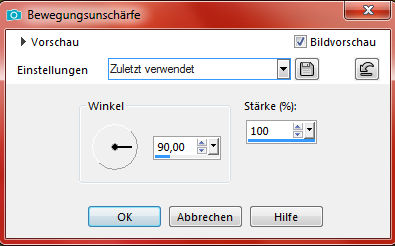
und nochmal so
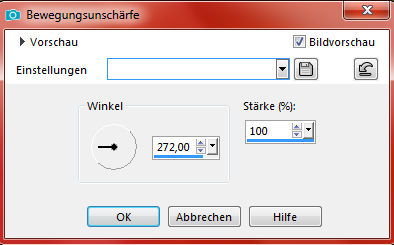
Benutzerdefinierte Auswahl
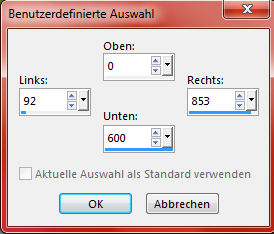
in Ebene umwandeln–Auswahl aufheben
Ebenen–Maskenebene aus Bild

zusammenfassen–Gruppe zusammenfassen
Punkt 3
Plugins–MuRa’s Seamless–Emboss At Alpha 2x anwenden Standard
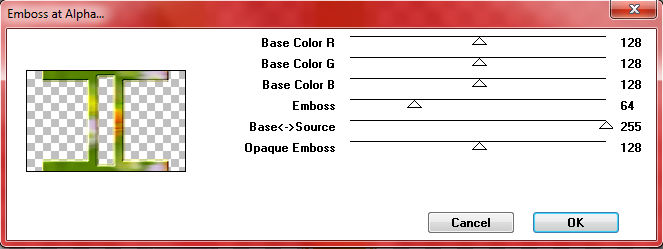
Bildeffekte–Nahtloses Kacheln

Auswahl–Auswahl laden/speichern–Auswahl aus Datei laden
Auswahl *SELECTION 1 TUTORIEL 133 SWEETY* laden

Löschtaste–Auswahl aufheben
drücke auf Taste K und ziehe die Ebene nach den Seiten auseinander

Punkt 4
Benutzerdefinierte Auswahl

in Ebene umwandeln–geh wieder eine Ebene tiefer
Löschtaste–Auswahl aufheben–bleib auf der Ebene
Verzerrungseffekte–Welle

geh auf die oberste Ebene
Auswahl *SELECTION 2 TUTORIEL 133 SWEETY* laden
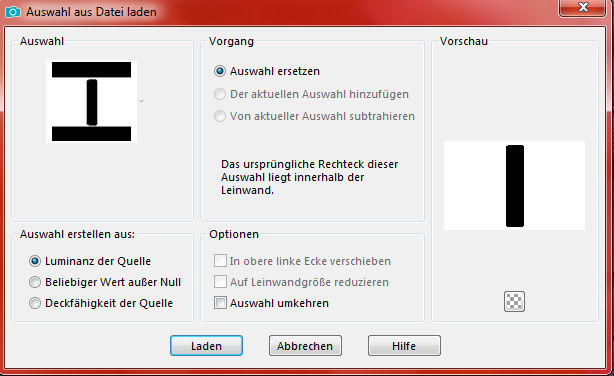
Löschtaste–Auswahl umkehren
Punkt 5
Auswahl ändern–verkleinern um 14 Px
geh auf Raster 1–in Ebene umwandeln
Ebene nach oben schieben
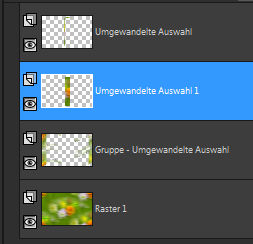
Kunstmedieneffekte–Pinselstriche
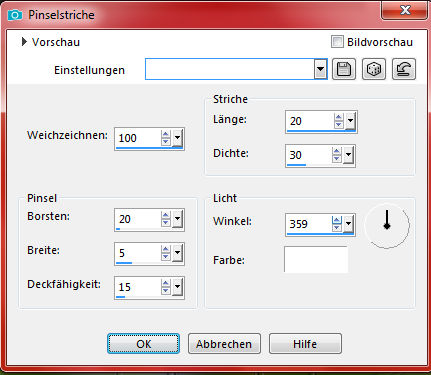
Effekte–3D Effekte–Innenfase
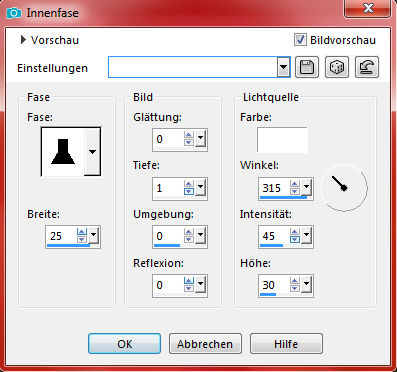
Auswahl aufheben
Punkt 6
Bleib auf der Ebene–neue Ebene
Auswahl *SELECTION 3 TUTORIEL 133 SWEETY* laden
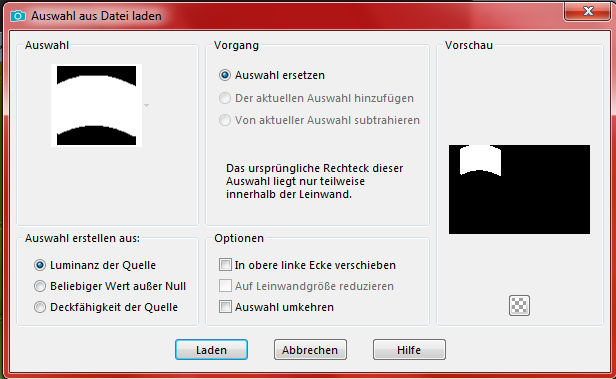
kopiere dein Hintergrundbild–einfügen in die Auswahl
bleib auf der Ebene–*Auswahl 5* laden
einfügen in die Auswahl
dann Auswahl aufheben (wie du siehst,habe ich 2 verschiedene
Hintergrundbilder genommen,das musst du aber nicht tun)
 die rechte Seite erspare ich dir,da es doch gleich geändert wird,
die rechte Seite erspare ich dir,da es doch gleich geändert wird,
mach einfach im nächsten Punkt weiter
Punkt 7
Kopiere *Deco 1*–einfügen auf dein Bild
nach unten zusammenfassen–Ebene 2x nach unten schieben
geh eine Ebene höher–füge nochmal Deco 1 auf dein Bild ein
wenn es dir zu dunkel ist,kannst du die Deckkraft runter nehmen
ich habe es auf 60% reduziert–2x nach unten zusammenfassen
Benutzerdefinierte Auswahl
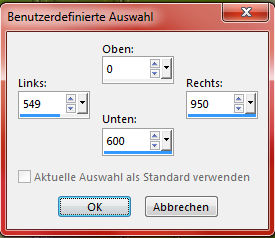
Punkt 8
Löschtaste–Auswahl aufheben
Ebene duplizieren–vertikal spiegeln
nach unten zusammenfassen
Bildeffekte–Versatz 0 / -5

geh auf die oberste Ebene–nach unten zusammenfassen
drück auf Taste K und schiebe die Ebene etwas nach oben
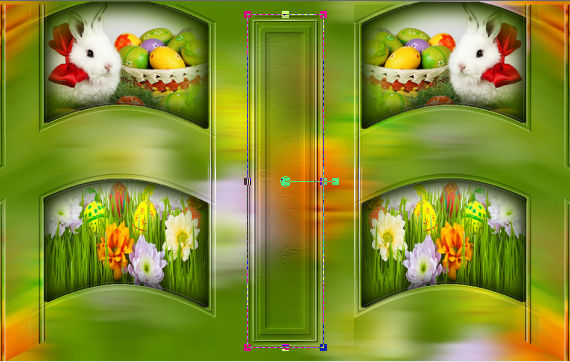

nach unten zusammenfassen
Punkt 9
Alle Ebenen kopieren–einfügen als neue Ebene
Plugins–Mehdi–Sorting Tiles

Plugins–MuRa’s Meister–Perspective Tiling
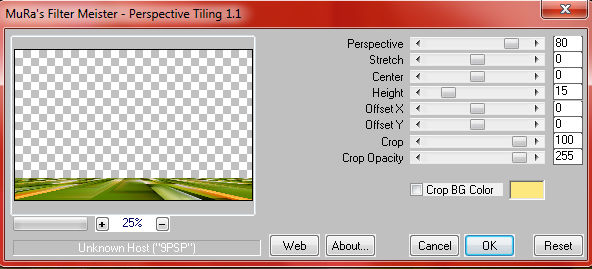
Ebene kopieren–Auswahl *Selection 7* laden
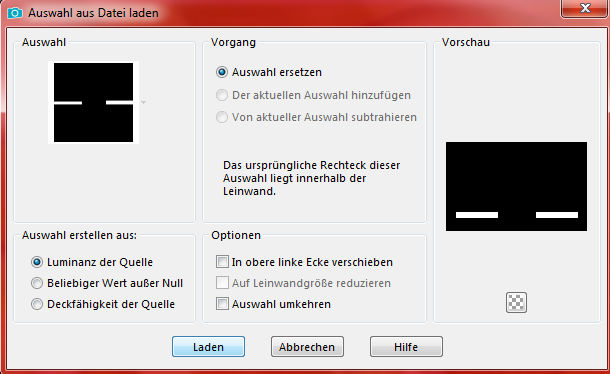
neue Ebene–einfügen in die Auswahl–Auswahl aufheben
Ebene 2x nach unten schieben–geh auf Raster 2
Punkt 10
Plugins–Alien Skin Eye Candy 5 – Perspective Shadow
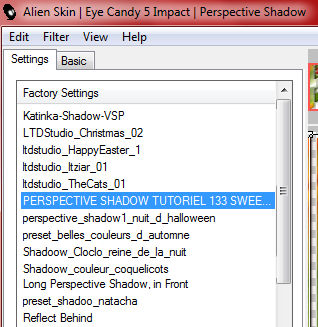
wenn es dir gefällt lade Auswahl *Selection 8*
neue Ebene–mit einer deiner Farben füllen
Auswahl aufheben–Text evtl.etwas nach oben schieben
Schlagschatten 2/2/100/5
ich habe noch meinen eigenen Text drauf gesetzt
Punkt 11
Rand hinzufügen–2 Px helle Farbe
Auswahl alles
Rand hinzufügen–20 Px dunkle Farbe
Auswahl umkehren
Filters Unlimited–<& Background Designer IV>–sf10 Shades Of Shadow

Effekte–3D Effekte–Innenfase wdh.
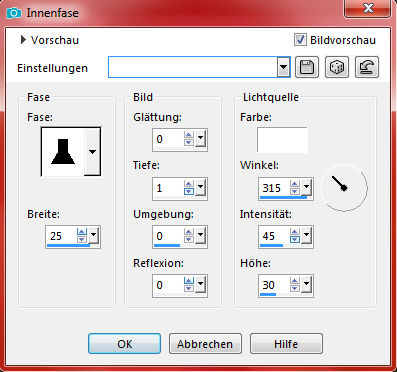
Auswahl aufheben
Punkt 12
Kopiere deine Personentube–einfügen auf dein Bild
passe die Größe an–scharfzeichnen
schmücke dein Bild mit deinen Dekotuben aus,
so dass es dir gefällt
Rand hinzufügen–2 Px helle Farbe
Rand hinzufügen–1 Px dunkle Farbe
verkleinern auf 950 Px Breite–evtl.scharfzeichnen
setz dein WZ und das Copyright aufs Bild
zusammenfassen und als jpg speichern.













